Slik oppretter du et systemgjenopprettingspunkt i Windows 7
Når systemgjenoppretting ble introdusert på baksiden av Windows ME, bidro det til å lagre noen store datamaskere for mange brukere. Funksjonen er fortsatt inkludert i Windows 7, 8 og 10, og er et nyttig verktøy for å fikse et mylder av problemer.
RELATED: Slik bruker du systemgjenoppretting i Windows 7, 8 og 10
Du kan lese mer om hvordan du bruker Systemgjenoppretting i vår komplette veiledning. Men hvis du bare ønsker å opprette et raskt gjenopprettingspunkt, bør instruksjonene nedenfor hjelpe deg.
Det anbefales at du oppretter et gjenopprettingspunkt før du installerer ny programvare eller gjør store endringer på datamaskinen. Ofte, når du installerer ny programvare, får du valget om å opprette et punkt, men hvis ikke, kan du også gjøre det manuelt.
Klikk på Start-menyen, skriv "Gjenopprett" og klikk "Opprett et gjenopprettingspunkt ".

Dialogboksen Systemegenskaper åpnes. Klikk på Opprett-knappen.
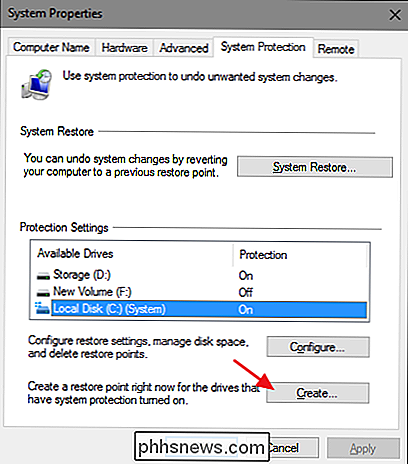
Skriv inn en beskrivelse for gjenopprettingspunktet som vil hjelpe deg med å huske punktet som ble opprettet.
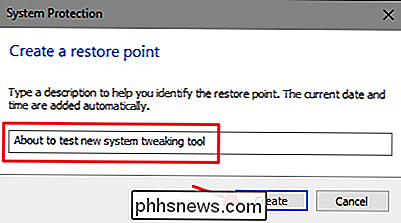
Tiden det tar å opprette gjenopprettingspunktet, vil avhenge av mengden data, datamaskin hastighet etc.
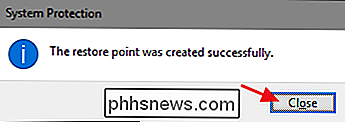
Alt ferdig! Nå hvis noe går galt, har du den tilfredshet som vet at du kan gå tilbake i tid til punktet før endringene ble gjort.

Hva er forskjellen mellom en VPN og en proxy?
En proxy kobler deg til en ekstern datamaskin, og en VPN kobler deg til en ekstern datamaskin, slik at de må være mer eller mindre de samme ting, ikke sant? Ikke akkurat. La oss se på når du kanskje vil bruke hver, og hvorfor proxyer er en dårlig erstatning for VPN. Velge det riktige verktøyet er kritisk Praktisk hver annen uke er det en stor nyhet om kryptering, lekkede data, snooping, eller andre digitale personvernproblemer.

Slik legger du til automatiske lamper på skapet ditt
Lysbrytere er fine, men for noe som et skap eller pantry, er det virkelig praktisk å få lysene til å slå seg på og av automatisk. Her er det flere måter du kan legge til automatiske lys til skap, pantry og andre områder hvor du bare trenger en liten mengde midlertidig lys. Hvis det er en lyskabel i skapet ditt Hvis skapet ditt allerede har et lys socket installert, så er alternativene dine mye mer rikelig, og det vil være mye enklere å legge til automatiske lys.



